Was ist eine Voicemail-Nummer in Android? 8 effektive Möglichkeiten
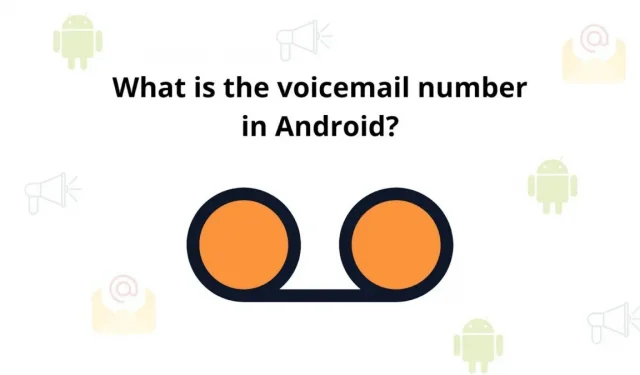
Die ersten Telefone hatten zwei Funktionen: Telefonanrufe und Voicemail. Doch im Laufe der Zeit begann die Voicemail, E-Mail- und Textnachrichten zu empfangen. Dennoch verfügen unsere Smartphones über eine Voicemail-Funktion. Die Frage ist nun: Was ist eine Voicemail-Nummer in Android?
Bei einer Voicemail handelt es sich um eine Sprachnachricht, die von jemandem gesendet wird, wenn der Empfänger abwesend ist oder gerade telefoniert, damit er die Nachricht später abrufen kann. Dies ist eine Standardfunktion und es fallen keine zusätzlichen Guthabengebühren an.
Voicemail ähnelt dem vorherigen Anrufbeantworter. Bei einem Anrufbeantworter werden die Nachrichten jedoch in der Mailbox und nicht auf dem Gerät gespeichert.
Verschiedene Telefone haben ihre eigene Voicemail, aber jedes Android-Telefon funktioniert auf die gleiche Weise. Wenn Sie diese Funktion noch nie auf Ihrem Smartphone verwendet haben. Hier werden wir darüber sprechen, wie man Voicemail auf einem Android-Telefon einrichtet.
Wie richtet man eine Voicemail-Nummer in Android ein und was ist sie?
Um Voicemail auf einem Android-Telefon einzurichten, benötigen Sie eine von Ihrem Mobilfunkanbieter bereitgestellte Android-Voicemail-Nummer. Es ist auch als Mobilfunkanbieter bekannt. Rufen Sie Ihren Mobilfunkanbieter an, um Einzelheiten wie Kosten usw. zu erfahren.
Schauen wir uns nun die Schritte an, die zum Einrichten einer Voicemail-Nummer in Android erforderlich sind. Gehen Sie gerne alle Schritte durch.
- Öffnen Sie zunächst die Android-Telefon-App, die weiterhin unten auf dem Startbildschirm angezeigt wird.
- Halten Sie dann die Wähltaste auf der Telefontastatur gedrückt.
- Klicken Sie nun auf die Option „Nummer hinzufügen“.
- Klicken Sie anschließend auf den Dienst. (Erste Option auf der Liste.)
- Wählen Sie dann meinen Betreiber aus.
- Klicken Sie nun auf die Einstellungsoption. (Jetzt sehen Sie im Android-Feld die Voicemail-Nummer ohne spezifischen Wert.)
- Gehen Sie weiter und klicken Sie auf die Nummer der Voicemailbox.
- Geben Sie dann Ihre Mobiltelefonnummer ein und drücken Sie OK.
- Kehren Sie zur Telefon-App zurück.
- Drücken und halten Sie dann die Taste eins auf der Tastatur. (Dies wird Ihre Voicemail bilden)
Was ist die Visual Voicemail-Anwendung?
Die Visual Voicemail-App bietet eine einfache Möglichkeit, wichtige Android-Voicemail-Nachrichten zu empfangen und zu verwalten . Sie können Ihre Voicemail abrufen, ohne einen Anruf zu tätigen oder Ihr Passwort oder Ihre PIN einzugeben.
In dieser App können Sie alle Ihre Voicemail-Nachrichten abrufen. Das Datum, an dem sie angekommen sind, die Telefonnummer, von der aus die Nachricht gesendet wurde, und die Länge der Sprachnachricht. Weitere Original-Android-Betriebssysteme enthalten diese Visual Voicemail-Anwendung zu Ihrer Bequemlichkeit.
Sobald Sie diese App verwenden, verspreche ich Ihnen, dass Sie nie wieder auf die alte Praxis des Wählens zurückgreifen wollen, um Ihre Voicemail abzuhören.
Wie finde oder ändere ich Voicemail-Einstellungen in der Visual Voicemail-App auf einem Android-Gerät?
Wenn Sie eine Voicemail erhalten, wird Ihnen im visuellen Voicemail-Fenster normalerweise eine Benachrichtigung angezeigt, wenn die Nachricht angezeigt werden kann. Sie können auf diese Benachrichtigung klicken, um die Visual Voicemail-Anwendung zu erweitern und Ihre Voicemail abzuhören.
Wenn Sie die Telefon-App öffnen, sehen Sie eine Schaltfläche zum Öffnen der Visual Voicemail-App. Sie können die Visual Voicemail-App auch finden, indem Sie alle Ihre Apps durchsuchen oder die Suchfunktion verwenden, um Visual Voicemail einzugeben.
- Sobald Sie das visuelle Voicemail-Symbol gefunden haben, können Sie damit arbeiten.
- Wenn die Anwendung geöffnet ist, klicken Sie auf die drei vertikalen Punkte in der oberen rechten Ecke; Klicken Sie dann auf Einstellungen.
- Ändern Sie Ihre Voicemail-Begrüßung.
- Schalten Sie den automatischen Speichervorgang um.
- Ändern Sie Ihr Voicemail-Passwort.
- Wählen Sie diese Option, um Nachrichtenbenachrichtigungen in der Statusleiste anzuzeigen.
Wenn Sie Ihre Voicemail-Begrüßung einrichten, haben Sie drei Möglichkeiten:
- Standard: Diese Voicemail-Begrüßung liest Anrufern Ihre Nummer mit einer Computerstimme vor.
- Name: Mit dieser Begrüßung wird den Anrufern Ihr Name (während Sie ihn aufschreiben) bekannt gegeben.
- Benutzerdefiniert: Dies ist eine personalisierte Begrüßung, die alles wiedergibt, was Sie aufzeichnen.
Wie überprüfe ich die Voicemail-Nummer auf Android?
Wenn Sie die Einrichtung abgeschlossen haben, ist es nun an der Zeit zu überprüfen, ob es funktioniert oder nicht. Hier haben wir drei Möglichkeiten zur Überprüfung. Beginnen wir mit ihm.
- Überprüfen Sie Ihre Voicemail auf Android mit einer Benachrichtigung
- Überprüfen Sie die Voicemail auf Android, indem Sie das Telefon anrufen
- Überprüfen Sie die Voicemail auf Android mit visueller Voicemail.
- Stellen Sie sicher, dass Voicemail aktiviert ist
- Stellen Sie sicher, dass die Anrufweiterleitung deaktiviert ist
- Flugmodus aktivieren/deaktivieren
- Netzwerkeinstellungen zurücksetzen
1. Überprüfen Sie Ihre Voicemail auf Android mit einer Benachrichtigung
Hier sind die Schritte zum Überprüfen der Voicemail auf Android, indem Sie auf eine Benachrichtigung klicken:
- Entsperren Sie zunächst Ihr Telefon und wischen Sie nach unten, um die jeweilige Benachrichtigung anzuzeigen.
- Klicken Sie dann auf die Voicemail-Benachrichtigung.
- Hören Sie sich abschließend Ihre Voicemail an.
2. Überprüfen Sie die Voicemail auf Android, indem Sie das Telefon anrufen
Befolgen Sie diese Schritte, um die Voicemail auf Android durch einen Anruf zu überprüfen:
- Öffnen Sie zunächst die Telefon-App auf Ihrem Android-Telefon, die normalerweise unten auf dem Telefon verfügbar ist.
- Öffnen Sie dann die Tastatur.
- Halten Sie nun die Zahl 1 auf Ihrer Tastatur gedrückt.
- Sie können nun diese bestimmte Sprachnachricht anhören.
3. Überprüfen Sie Voicemail auf Android mit Visual Voicemail
So aktivieren Sie den visuellen Voicemail-Dienst auf Android:
- Gehen Sie zunächst in den Google Play Store und installieren Sie die YouMail-App .
- Öffnen Sie nun die App und klicken Sie auf die Schaltfläche „Start“. Klicken Sie dann auf „Zustimmen“.
- Klicken Sie auf Zulassen.
- Wählen Sie dann Ihr E-Mail-Profil aus, geben Sie Ihre E-Mail-Adressen ein und wählen Sie „Passwort“. Weiter klicken.
- Es erkennt nun Ihren Mobilfunkanbieter und klickt auf „Ja“.
- Geben Sie die angeforderten Informationen ein und klicken Sie auf die Schaltfläche unten.
- Klicken Sie auf Aktivieren.
- OK klicken.
- Klicken Sie dann, um die Aktivierung zu bestätigen.
- Jetzt ruft YouMail Sie an. Klicken Sie auf Ablehnen.
- Klicken Sie dann auf „Verstanden“.
- Verwerfen Sie nun die Willkommensbenachrichtigungen und klicken Sie auf eine beliebige Stelle auf dem Bildschirm.
- Rufen Sie nun von einem anderen Telefon aus Ihr Telefon an und hinterlassen Sie eine Nachricht.
- Öffnen Sie dann die YouMail-App und Sie sehen die Voicemail auf Ihrem Bildschirm.
- Tippen Sie nun auf die Wiedergabeoption, die am unteren Bildschirmrand angezeigt wird.
4. Stellen Sie sicher, dass Voicemail aktiviert ist
Dann müssen Sie überprüfen, ob Ihre Voicemail aktiviert ist oder nicht. Sie können dies überprüfen, indem Sie Folgendes tun.
- Öffnen Sie zunächst die Telefon-App. Navigieren Sie zur Einstellung, indem Sie auf die drei Punkte oben auf dem Bildschirm klicken.
- Wählen Sie dann im Menü „Allgemein“ die Option „Voicemail“.
- Gehen Sie zur Option „Erweiterte Einrichtung“ und klicken Sie auf „Einstellungen“, um zu sehen, ob die richtige Voicemail-Nummer zugewiesen ist oder nicht.
5. Stellen Sie sicher, dass die Anrufweiterleitung deaktiviert ist
Hier erfahren Sie, wie Sie die Anrufweiterleitung auf Android deaktivieren.
- Starten Sie zunächst die Telefon-App und gehen Sie zum Abschnitt „Einstellungen“.
- Gehen Sie dann zum Anruf und klicken Sie auf Anrufweiterleitung.
- Stellen Sie sicher, dass Sie die Option „Alle Anrufe weiterleiten“ deaktiviert haben.
6. Schalten Sie den Flugmodus ein/aus
Dies ist eine einfache Möglichkeit, ein Telefon schnell zurückzusenden. Wischen Sie dann auf dem Startbildschirm nach unten. Sie sehen ein Flugzeugsymbol für die Option „Flugzeugmodus“. Klicken Sie auf diese Option. Warten Sie dann 30 Sekunden und deaktivieren Sie die Option erneut.
7. Netzwerkeinstellungen zurücksetzen
- Starten Sie die Option „Einstellungen“ auf Ihrem Android-Gerät und gehen Sie dann zu „System“.
- Wählen Sie dann die Option „Zurücksetzen“. Wählen Sie nun die Option „Mobiles WLAN und Bluetooth zurücksetzen“.
- Klicken Sie abschließend auf die Schaltfläche „Zurücksetzen“ am unteren Bildschirmrand, um den Vorgang zu starten.
FAQ:
Wie richte ich Voicemail ein?
Weisen Sie Voicemail auf Ihrem Android-Gerät zu, indem Sie die Telefon-App öffnen und dann die Nummer 1 (Eins) gedrückt halten. Geben Sie Ihre PIN ein und befolgen Sie die Anweisungen, um die Einrichtung abzuschließen. Legen Sie auf und halten Sie dann die Nummer Eins gedrückt, um auf Ihre Voicemail zuzugreifen.
Kann ich Voicemail von anderen Mobiltelefonen aus einrichten?
Die Voicemail-Einrichtung auf Ihrem Smartphone erfolgt automatisch, was darauf hinweist, dass er ein Telefon mit einer an die Voicemail angehängten Nummer verwendet hat. Nach der Einrichtung können Sie jedoch von jedem anderen Telefon aus auf Ihre Voicemail zugreifen, sofern Sie über eine PIN verfügen.
Wie viele Sprachnachrichten kann ich speichern?
Es gibt keine spezifische universelle Begrenzung für die Anzahl der Sprachnachrichten, die Sie besitzen können. Diese Zahl hängt vom Betreiber ab, liegt jedoch normalerweise zwischen 20 und 30. Diese Betreiber haben ständig Beschränkungen, wie lange sie diese Sprachnachrichten aufbewahren können, normalerweise etwa ein oder zwei Monate.
Wie sieht eine realistische visuelle Voicemail aus?
Visuelle Voicemail-Transkripte sind heutzutage recht objektiv, liefern aber nicht immer die richtigen Antworten. Es wäre hilfreich, wenn Sie die Voicemail immer hören könnten, um sicherzustellen, dass sie genaue Informationen erhält, insbesondere wenn es um wichtige Nachrichten geht. Visuelle Voicemail eignet sich perfekt zum Anzeigen von Sprachnachrichten und zum Erhalten von Einblicken in die Übermittlung der Nachricht, ohne sie jedoch vollständig zu delegieren.



Schreibe einen Kommentar